De iMac in de sluimerstand zetten of uitschakelen
Als u de iMac niet gebruikt, kunt u de computer in de sluimerstand zetten of uitschakelen.
De sluimerstand van de iMac inschakelen
Als u de iMac een of twee dagen niet gebruikt, kunt u de computer in de sluimerstand
zetten. Als de sluimerstand is ingeschakeld, is het scherm donker. U kunt de sluimerstand
van de iMac snel uitschakelen. Hierbij wordt het opstartproces overgeslagen.
Manieren om de sluimerstand van de iMac in te schakelen:
Â
Kies Apple-menu () > 'Sluimer' in de menubalk.
Â
Druk op de aan/uit-knop (®) aan de achterzijde van de iMac.
Â
Stel in na hoeveel minuten van inactiviteit de sluimerstand moet worden ingeschakeld.
Kies hiervoor Apple-menu () > 'Systeemvoorkeuren' en klik op 'Energiestand'.
Â
Houd Afspelen/pauzeren (’) op de Apple Remote gedurende drie seconden ingedrukt.
Manieren om de sluimerstand van de iMac uit te schakelen:
Â
Druk op een willekeurige toets op het toetsenbord.
Â
Klik eenmaal met de muis.
Â
Druk op de aan/uit-knop (®) aan de achterzijde van de iMac.
Â
Druk op een willekeurige knop op de optionele Apple Remote.
17
Hoofdstuk 1
Snel aan de slag
Als de sluimerstand van de iMac wordt uitgeschakeld, zult u zien dat uw programma's,
documenten en computerinstellingen ongewijzigd zijn gebleven.
De iMac uitzetten
Als u de iMac gedurende langere tijd niet gebruikt, is het verstandig om de computer
uit te schakelen. Kies Apple-menu () > 'Zet uit'. Om de iMac weer aan te zetten, drukt
u op de aan/uit-knop (®).
ATTENTIE:
Als u de iMac wilt verplaatsen, moet u de computer uitzetten. Als u de
iMac verplaatst terwijl de harde schijf draait, kan de harde schijf beschadigd raken.
Hierdoor kunnen gegevens verloren gaan of kan de computer mogelijk niet meer
vanaf de harde schijf worden opgestart.
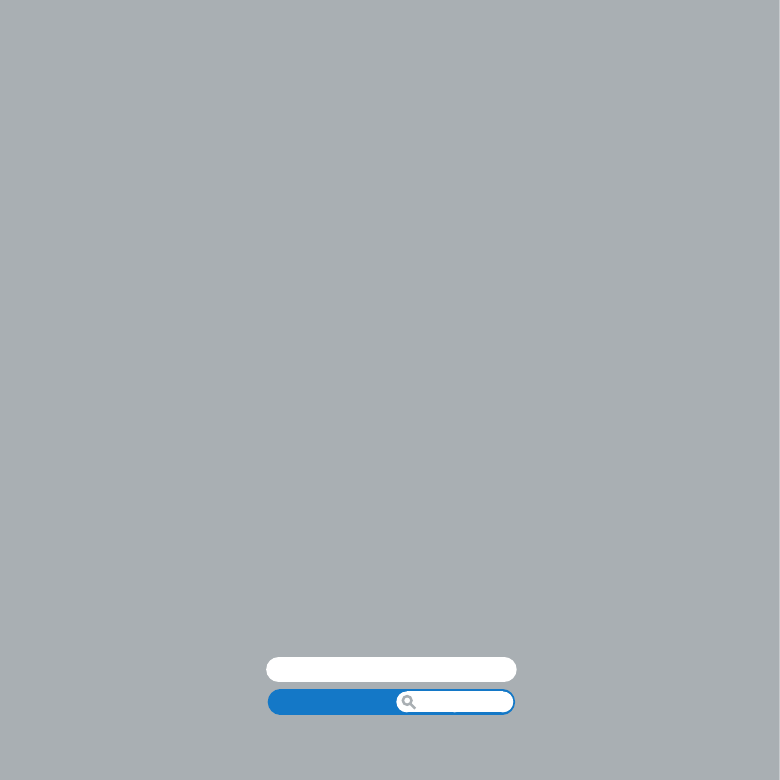
www.apple.com/nl/macosx
Helpcentrum
Mac OS X